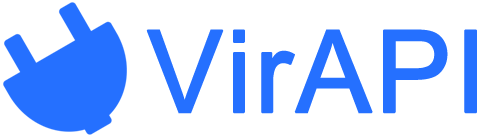VirAPI新手入门01-创建应用
新手入门系列介绍文章:《新手入门01-创建应用》、《新手入门02-新建接口》、《新手入门03-接口测试与使用》、《新手入门04-应用高级管理》。
本篇文章将详细的为你介绍VirAPI创建应用的整个过程。按照页面上的提示与描述基本可以直接上手;不过其中可能有些细节可以留意一下。
创建VirAPI应用很简单,登录VirAPI控制台,进入【创建应用页】(https://console.virapi.com/create)。应用创建页如下图:
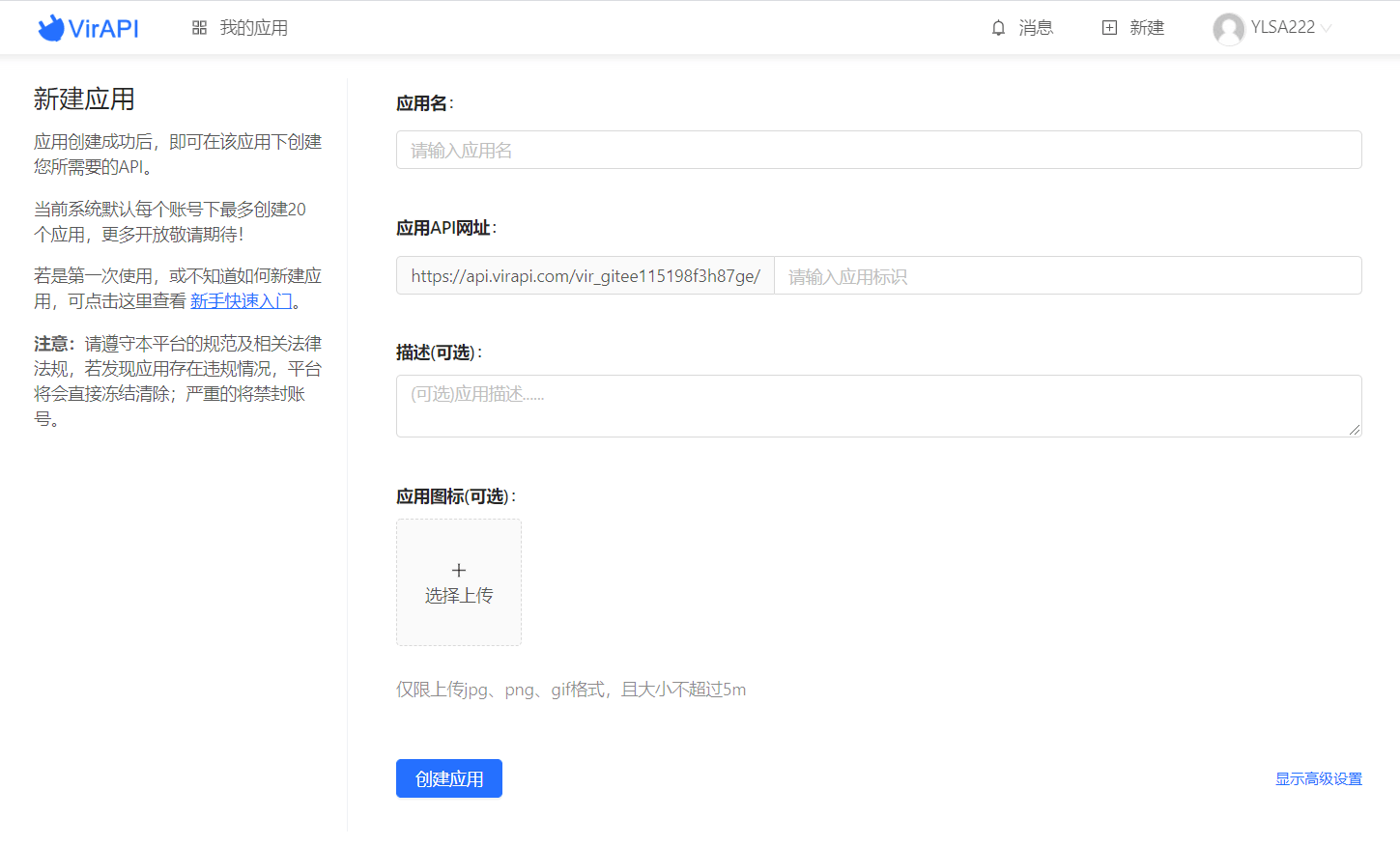
注意:每个新注册的账号系统都会默认生成一个“平台唯一ID”,这个ID将作为你的身份标识以及你创建的所有应用与接口的请求标记。如上图所示,应用API网址为https://api.virapi.com/vir_gitee115198f3h87ge/,其中vir_gitee115198f3h87ge即为当前演示账号的身份ID,之后的所有请求虚拟数据接口都是通过该ID来区分。由于系统初始默认ID都是随机生成,你可前往【个人资料页】(https://console.virapi.com/profile)进行编辑修改,不过请注意,此ID仅可修改一次,修改保存成功后将无法再次编辑。
应用名&应用标识
根据创建应用表单的提示,输入应用名,应用名支持2至36个中英文或特殊符号。
填写完应用名后系统将自动根据应用名生成一个“应用标识”,你可以根据需要进行重置修改;应用标识目前只支持2至20个大小写字母、数字、下划线(_)、中划线(-)、英文句号(.),且同一账号下应用标识必须唯一。该应用标识将作为虚拟数据接口的应用标记,且创建保存后不可再修改。
应用描述&应用图标
该两项都是可选的编辑项,你可根据需要进行处理。
此时页面大概如下:
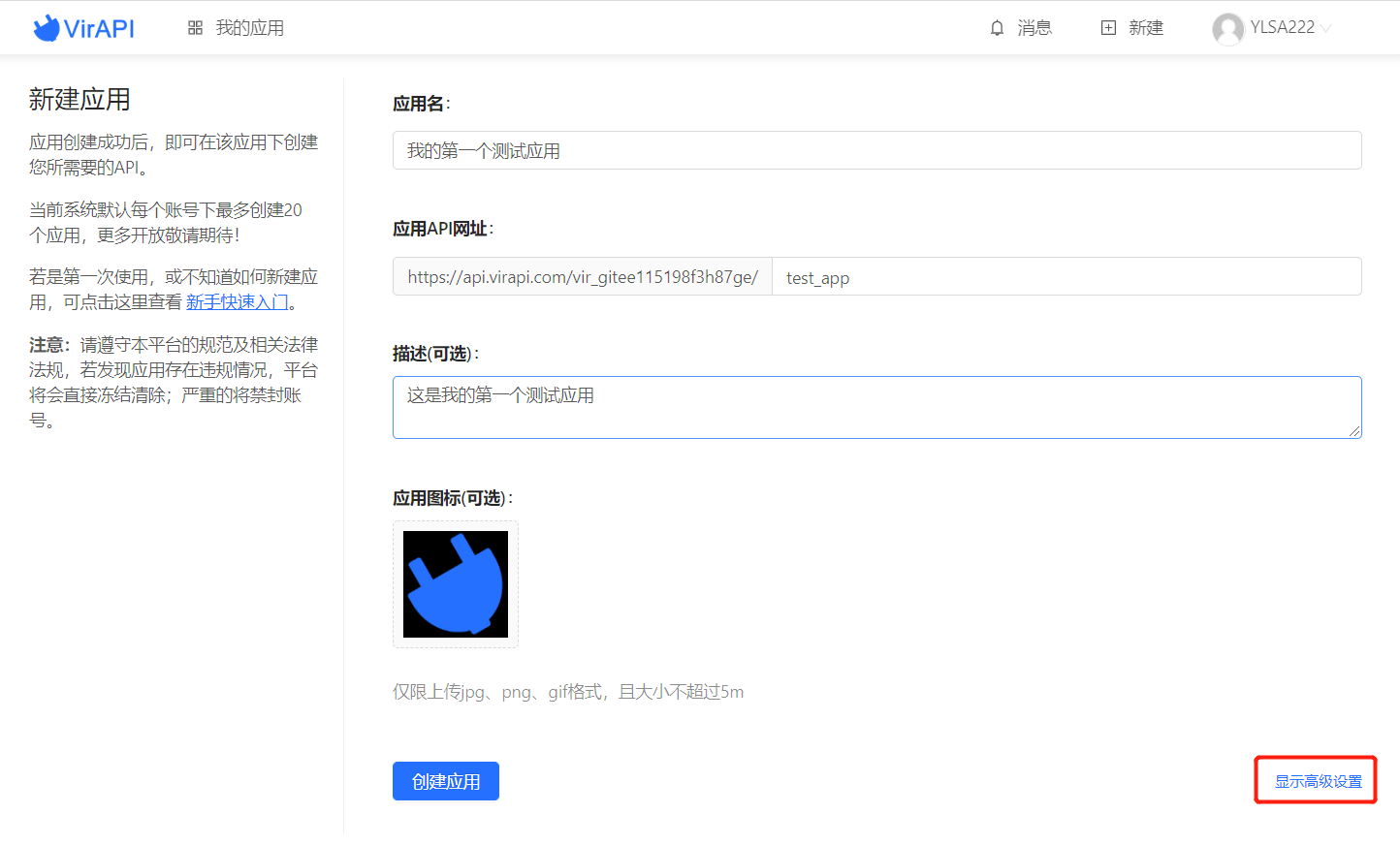
应用高级设置
如上图右下角红框标记有一个“显示高级设置”,点击该链接将可见应用的高级配置选项。一般采取默认即可,无需再修改高级配置;不过难免有些情况是需要根据自己的业务场景的不同而需要调整的。VirAPI提供的应用高级设置如下图:
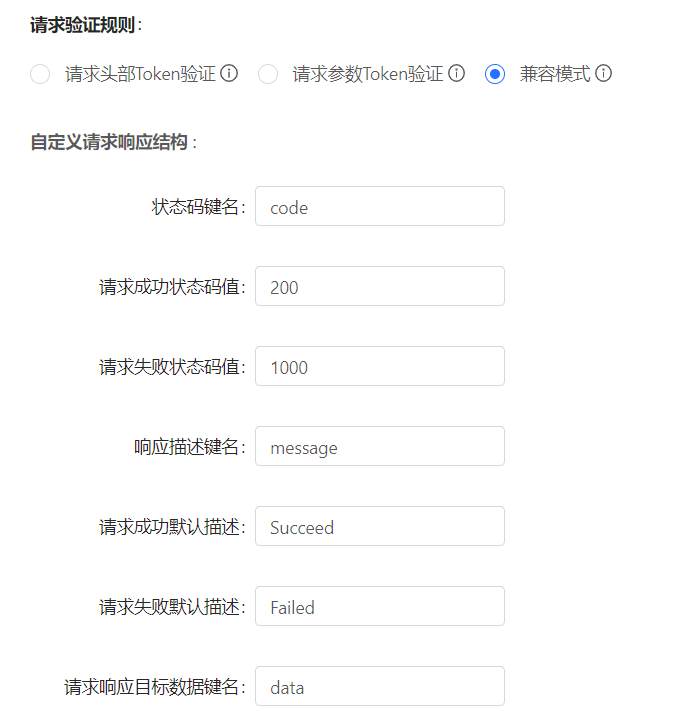
现在来详细介绍这些高级配置:
请求验证规则
即请求应用下虚拟数据生成接口时,用于验证请求权限的方式。当前提供三种验证规则。
- 请求头部Token验证:请求头部Header中附带一个名为【app-token】的报文数据;当设置为该验证规则时,需要请求虚拟接口时在请求头部
Header中自定义一个名为app-token(大小写不限)的Header参数,系统将根据该数值来判断是否有权限访问该应用虚拟接口。 - 请求参数Token验证:请求路由请求参数中附带一个名为【_token】的GET请求参数;当设置为该验证规则时,需要请求虚拟接口时在请求链接URL后加上一个名为
_token的Get路由参数,系统将根据该数值来判断是否有权限访问该应用虚拟接口。 - 兼容模式:(默认模式)兼容请求头部和请求参数验证规则,优先从请求头部中获取验证Token,若无则再从请求参数中获取。系统将优先采取请求头部Token验证,若未找到
app-tokenHeader参数则继续在请求URL中寻找_token参数进行验证。
自定义请求响应结构
即定义该应用所有请求返回的统一规范的响应数据结构。
- 状态码键名:请求结果状态的键名,默认为
code。 - 请求成功状态码值:请求结果为成功时的状态码值,默认为
200。 - 请求失败状态码值:请求结果为失败时的状态码值,默认为
1000。 - 响应描述键名:请求结果的文字描述键名,默认为
message。 - 请求成功默认描述:请求结果为成功时的默认结果描述,默认为
Succeed。 - 请求失败默认描述:请求结果为失败时的默认结果描述,默认为
Failed。 - 请求响应目标数据键名:请求结果目标数据的键名,默认为
data。
可能看起来不太理解,那么结合下面的响应数据例子就会马上明白了:
最终结构示例(请求成功)
{
"code": 200,
"message": "Succeed",
"data": {
"id": 1,
"name": "virapi"
}
}最终结构示例(请求失败):
{
"code": 1000,
"message": "Failed"
}这下是不是都理解了?很简单。
全部编辑完后,记得点击页面下方的“创建应用”按钮。创建成功后即会自动跳转到该应用的详情页面。
若后期需要对该应用的基本资料或高级设置进行修改编辑,则可点击该应用的详情页面的左侧菜单栏【管理】->【应用设置】进行设置修改。
若你创建应用时未修改自己的默认“平台唯一ID”,在创建应用后再修改的“平台唯一ID”,则该应用API网址中的用户标记也将立即更新,且之前的链接将失效。
至此,VirAPI如何创建应用就介绍完了。如在使用过程中有遇到什么问题也欢迎大家通过Gitter与我们沟通和联系。